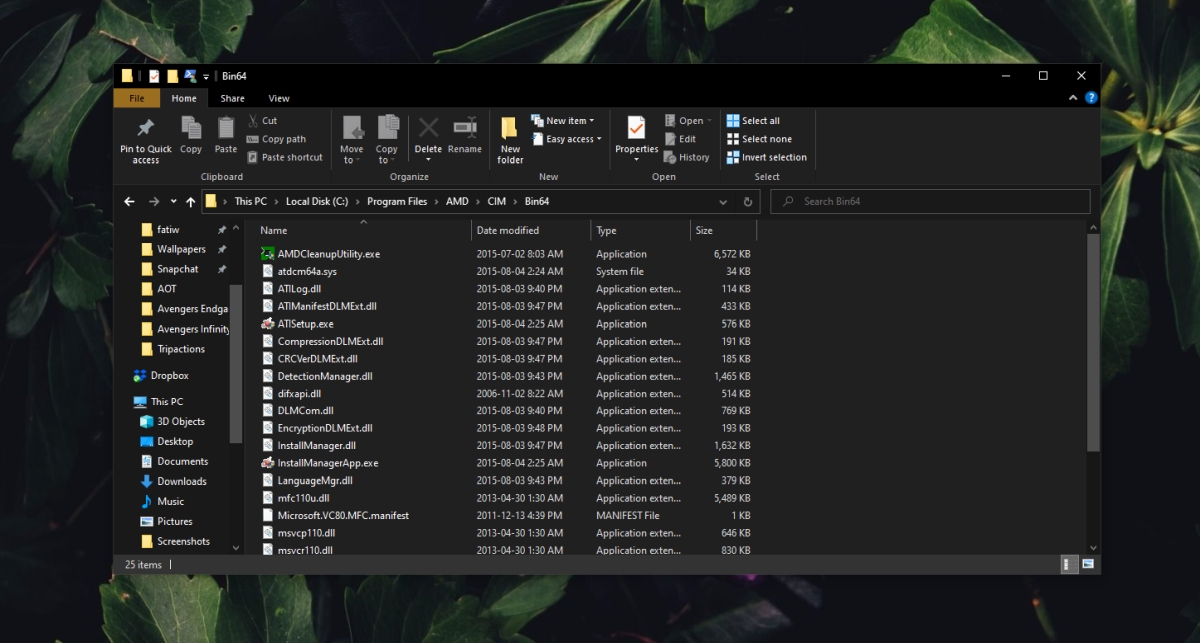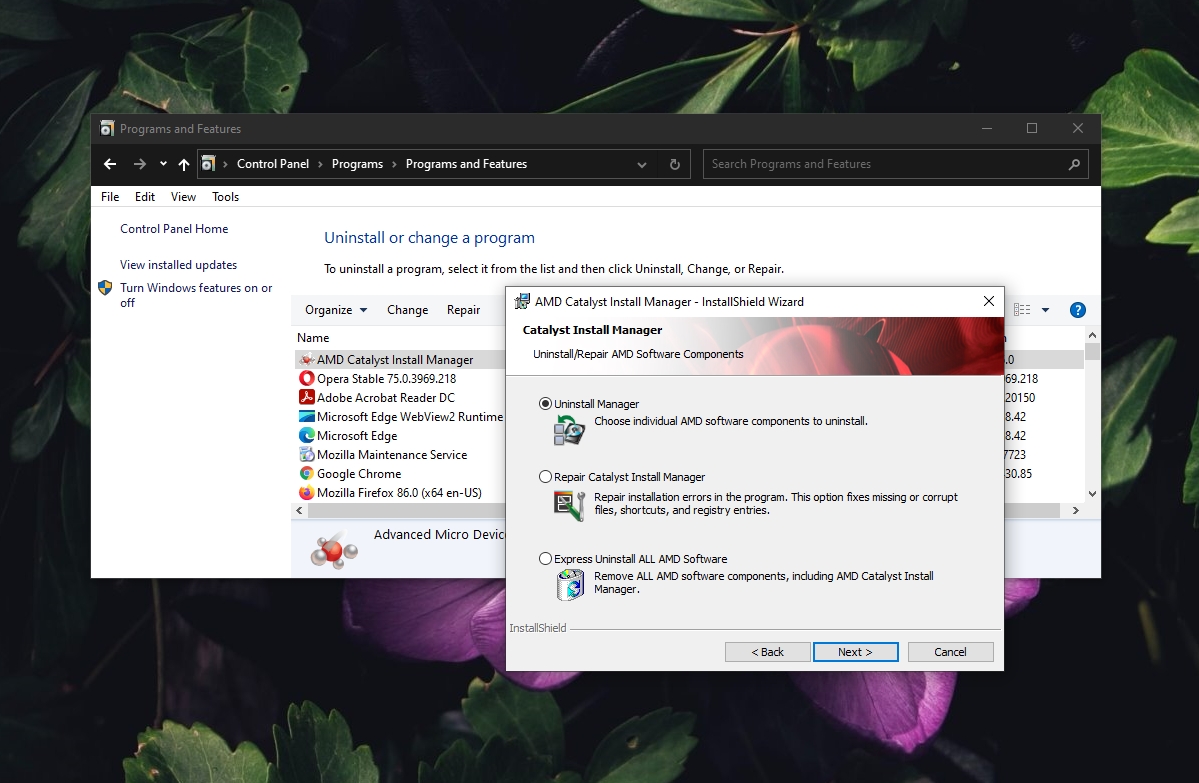AMD Catalyst Control Center เป็นแอปที่จำเป็นเกือบทั้งหมดที่ติดตั้งไว้หากระบบของคุณมีการ์ดแสดงผล AMD ชิปอาจเป็นกราฟิกการ์ดออนบอร์ดหรือ อาจเป็น GPU แต่แอปจะเป็น ติดตั้งเมื่อติดตั้งไดรเวอร์กราฟิกล่าสุด
AMD Catalyst Control Center ช่วยให้คุณสามารถ ปรับแต่งวิธีการทำงานของ GPU และวิธีจัดการกับแอพบางตัว คุณยังสามารถใช้เพื่อปรับแต่งโปรไฟล์สีของจอภาพของคุณได้อีกด้วย
Fix AMD Catalyst Control Center จะไม่เปิดขึ้น
AMD Catalyst Control Center เป็นแอปที่ซับซ้อน แต่มีความเสถียร หากไม่ได้ติดตั้งโดยอัตโนมัติคุณสามารถติดตั้งแอปด้วยตนเองได้ คุณสามารถเข้าถึง AMD Catalyst Control Center ได้โดยคลิกขวาบนพื้นที่ว่างบนเดสก์ท็อป เมนูบริบทจะแสดงรายการ AMD Catalyst Control Center และคุณคลิกเพื่อเปิด
หากคุณคลิกที่ AMD Catalyst Control Center แต่ไม่เปิดขึ้นมาให้ลองแก้ไขด้านล่างนี้
เรียกใช้จากไดเรกทอรีการติดตั้ง
AMD Catalyst Control Center เป็นแอปที่เหมือนกับแอปอื่น ๆ คือสามารถเรียกใช้จากไดเรกทอรีการติดตั้งได้ เคล็ดลับคือการรู้ว่าแอปติดตั้งอยู่ที่ใด
- เปิด File Explorer
- ไปที่ ตำแหน่งต่อไปนี้
C: \ AMD C: \ Program Files \ AMD C: \ Program Files (86) \ AMD
- เรียกใช้ไฟล์ EXE อาจอยู่ในสถานที่ใดสถานที่หนึ่งข้างต้นโปรดตรวจสอบทั้งหมด
อัปเดตไดรเวอร์กราฟิก
ลองอัปเดตไดรเวอร์กราฟิก หากไดรเวอร์ไม่ทันสมัยแอปอาจไม่เปิดขึ้น
- เปิด ตัวจัดการอุปกรณ์ .
- ขยาย การ์ดแสดงผล
- คลิกขวาที่ชิป AMD แล้วเลือก อัปเดตไดรเวอร์
- ค้นหาไดรเวอร์ออนไลน์ และติดตั้งไดรเวอร์ที่มีให้ใช้งาน
- รีสตาร์ทระบบ
ติดตั้งการอัปเดต Windows 10
หาก Windows 10 ไม่เป็นรุ่นล่าสุดอาจทำให้เกิดปัญหาได้ทุกประเภทเช่นแอปทำงานไม่ถูกต้อง
- เปิด แอปการตั้งค่าด้วยแป้นพิมพ์ลัด Win + I
- ไปที่ อัปเดตและความปลอดภัย
- เลือกแท็บ Windows Update
- คลิก ตรวจหาการอัปเดต
- ติดตั้งการอัปเดตที่มี และเริ่มระบบใหม่

สิ้นสุดกระบวนการ AMD Catalyst Control Center ทั้งหมด
เป็นไปได้ว่าคุณมี AMD Catalyst Control Center มากเกินไป กระบวนการทำงาน โดยปกติแอปสามารถทำงานได้เพียงอินสแตนซ์เดียวและหลายอินสแตนซ์จะป้องกันไม่ให้แอปทำงาน
- คลิกขวาที่แถบงาน แล้วเลือก ตัวจัดการงาน จากเมนูบริบท
- เลือก กระบวนการ AMD Catalyst Control Center แล้วคลิก สิ้นสุดงาน ที่ด้านล่าง
- ทำซ้ำสำหรับ กระบวนการ AMD Catalyst Control Center ทั้งหมด
- เปิด AMD Catalyst Control Center
เรียกใช้การสแกน SFC
AMD Catalyst Control Center อาจเสียหายหรืออาจมีบางอย่างผิดปกติกับ Windows 10 ที่ขัดขวางไม่ให้แอปทำงาน
- เปิด C ommand Prompt ด้วยสิทธิ์ของผู้ดูแลระบบ
- เรียกใช้ คำสั่งนี้: sfc/scannow
- อนุญาตให้คำสั่ง เรียกใช้และซ่อมแซมไฟล์
- รีสตาร์ทระบบ และเปิด AMD Catalyst Control Center

ถอนการติดตั้งและติดตั้ง AMD Catalyst Control Center ใหม่
AMD Catalyst Control Center อาจเสียหาย นี่เป็นปัญหาที่แก้ไขได้ง่ายเนื่องจากสามารถดาวน์โหลดแอปได้โดยตรงจากเว็บไซต์ AMD
- เปิด แผงควบคุม
- ไปที่ โปรแกรม> ถอนการติดตั้งโปรแกรม
- เลือก AMD Catalyst Control Center
- คลิก ปุ่มเปลี่ยน ที่ด้านบน
- คลิกถัดไป และเลือกตัวเลือก ถอนการติดตั้ง
- รีสตาร์ทระบบ หลังจากถอนการติดตั้งแอปแล้ว
- ดาวน์โหลด AMD Catalyst Control Center จาก เว็บไซต์ทางการของ AMD และติดตั้ง
ข้อผิดพลาด AMD Catalyst Control Center สามารถแก้ไขได้
AMD Catalyst Control Center ไม่ใช่แอปที่ไม่เสถียร แต่ปัญหากับ Windows 10 อาจทำให้เกิดปัญหาได้ หากทุกอย่างล้มเหลวการติดตั้งแอปใหม่จะช่วยแก้ปัญหาได้